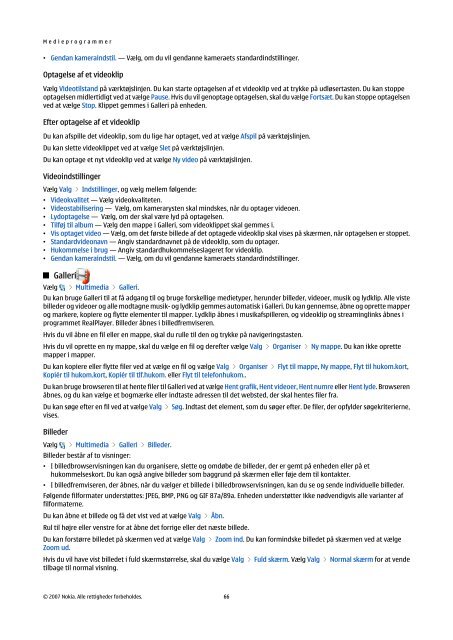Brugervejledning til Nokia E90 Communicator
Brugervejledning til Nokia E90 Communicator
Brugervejledning til Nokia E90 Communicator
You also want an ePaper? Increase the reach of your titles
YUMPU automatically turns print PDFs into web optimized ePapers that Google loves.
M e d i e p r o g r a m m e r<br />
• Gendan kamerainds<strong>til</strong>. — Vælg, om du vil gendanne kameraets standardinds<strong>til</strong>linger.<br />
Optagelse af et videoklip<br />
Vælg Video<strong>til</strong>stand på værktøjslinjen. Du kan starte optagelsen af et videoklip ved at trykke på udløsertasten. Du kan stoppe<br />
optagelsen midlertidigt ved at vælge Pause. Hvis du vil genoptage optagelsen, skal du vælge Fortsæt. Du kan stoppe optagelsen<br />
ved at vælge Stop. Klippet gemmes i Galleri på enheden.<br />
Efter optagelse af et videoklip<br />
Du kan afspille det videoklip, som du lige har optaget, ved at vælge Afspil på værktøjslinjen.<br />
Du kan slette videoklippet ved at vælge Slet på værktøjslinjen.<br />
Du kan optage et nyt videoklip ved at vælge Ny video på værktøjslinjen.<br />
Videoinds<strong>til</strong>linger<br />
Vælg Valg > Inds<strong>til</strong>linger, og vælg mellem følgende:<br />
• Videokvalitet — Vælg videokvaliteten.<br />
• Videostabilisering — Vælg, om kamerarysten skal mindskes, når du optager videoen.<br />
• Lydoptagelse — Vælg, om der skal være lyd på optagelsen.<br />
• Tilføj <strong>til</strong> album — Vælg den mappe i Galleri, som videoklippet skal gemmes i.<br />
• Vis optaget video — Vælg, om det første billede af det optagede videoklip skal vises på skærmen, når optagelsen er stoppet.<br />
• Standardvideonavn — Angiv standardnavnet på de videoklip, som du optager.<br />
• Hukommelse i brug — Angiv standardhukommelseslageret for videoklip.<br />
• Gendan kamerainds<strong>til</strong>. — Vælg, om du vil gendanne kameraets standardinds<strong>til</strong>linger.<br />
Galleri<br />
Vælg > Multimedia > Galleri.<br />
Du kan bruge Galleri <strong>til</strong> at få adgang <strong>til</strong> og bruge forskellige medietyper, herunder billeder, videoer, musik og lydklip. Alle viste<br />
billeder og videoer og alle modtagne musik- og lydklip gemmes automatisk i Galleri. Du kan gennemse, åbne og oprette mapper<br />
og markere, kopiere og flytte elementer <strong>til</strong> mapper. Lydklip åbnes i musikafspilleren, og videoklip og streaminglinks åbnes i<br />
programmet RealPlayer. Billeder åbnes i billedfremviseren.<br />
Hvis du vil åbne en fil eller en mappe, skal du rulle <strong>til</strong> den og trykke på navigeringstasten.<br />
Hvis du vil oprette en ny mappe, skal du vælge en fil og derefter vælge Valg > Organiser > Ny mappe. Du kan ikke oprette<br />
mapper i mapper.<br />
Du kan kopiere eller flytte filer ved at vælge en fil og vælge Valg > Organiser > Flyt <strong>til</strong> mappe, Ny mappe, Flyt <strong>til</strong> hukom.kort,<br />
Kopiér <strong>til</strong> hukom.kort, Kopiér <strong>til</strong> tlf.hukom. eller Flyt <strong>til</strong> telefonhukom..<br />
Du kan bruge browseren <strong>til</strong> at hente filer <strong>til</strong> Galleri ved at vælge Hent grafik, Hent videoer, Hent numre eller Hent lyde. Browseren<br />
åbnes, og du kan vælge et bogmærke eller indtaste adressen <strong>til</strong> det websted, der skal hentes filer fra.<br />
Du kan søge efter en fil ved at vælge Valg > Søg. Indtast det element, som du søger efter. De filer, der opfylder søgekriterierne,<br />
vises.<br />
Billeder<br />
Vælg > Multimedia > Galleri > Billeder.<br />
Billeder består af to visninger:<br />
• I billedbrowservisningen kan du organisere, slette og omdøbe de billeder, der er gemt på enheden eller på et<br />
hukommelseskort. Du kan også angive billeder som baggrund på skærmen eller føje dem <strong>til</strong> kontakter.<br />
• I billedfremviseren, der åbnes, når du vælger et billede i billedbrowservisningen, kan du se og sende individuelle billeder.<br />
Følgende filformater understøttes: JPEG, BMP, PNG og GIF 87a/89a. Enheden understøtter ikke nødvendigvis alle varianter af<br />
filformaterne.<br />
Du kan åbne et billede og få det vist ved at vælge Valg > Åbn.<br />
Rul <strong>til</strong> højre eller venstre for at åbne det forrige eller det næste billede.<br />
Du kan forstørre billedet på skærmen ved at vælge Valg > Zoom ind. Du kan formindske billedet på skærmen ved at vælge<br />
Zoom ud.<br />
Hvis du vil have vist billedet i fuld skærmstørrelse, skal du vælge Valg > Fuld skærm. Vælg Valg > Normal skærm for at vende<br />
<strong>til</strong>bage <strong>til</strong> normal visning.<br />
© 2007 <strong>Nokia</strong>. Alle rettigheder forbeholdes. 66